作者:本蝎
前言:本篇文章受朋友邀约,在平台发布,朋友原创,我只是代发布,帮忙排版,是朋友要求的,也不存在抄袭,只是为了帮助到一些人。
创作立场声明:提供EMBY DOCKER解决方法,文中所述内容,仅代表个人观点,不喜勿喷 欢迎留言、交流、点赞!感谢您的阅读!
目录:
1. emby服务端安装环境
2. emby设置
3. emby命名
1. emby服务端安装环境
环境:绿联私有云DH2600,绿联私有云DH4600
首先进入绿联DOCKER镜像管理,镜像仓库界面输入:lovechen/embyserver(该为开心版本,如果喜欢该镜像可使用正版)
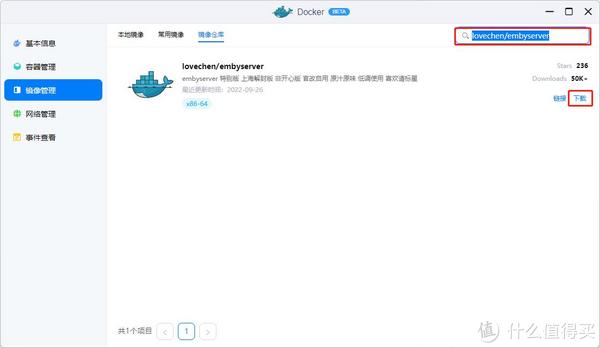
下载该镜像,下载完成后在本地镜像界面创建该镜像

在基础设置中打开硬件渲染(顾名思义是为视频硬解,如果不打开在emby会没有硬解选项)
重启策略设置为容器退出时总是重启容器(这样在设备重启或者开机下会自动打开emby)

不要急着点下一步,在网络中选择HOST(因为会影响到后续的视频刮削)

跳过命令到存储空间这里填写要注意了,不能乱填不然会影响读取

首先在你创建docker的硬盘创建一个Docker文件夹在创建一个Emby接着创建一个config文件夹

然后根据图内显示,选择这个文件夹,装载路径 /config 类型读写。下面是你放影视资源的位置

可以看到我的设置是创建一个视频文件夹,里面放各种类型的影视,为什么这么放后续会写,装载路径就是 /data1 你自身几个硬盘放了影视资料就加几个以此类推 /data2 /data3~~~

接下来我们来到端口设置里面,因为我们前面写的是HOST,所以这个的本地端口是无法修改的,且容器端口一顶要按照这个填写8096/8920,如果乱填会进不去。

这里我们跳过链接来到环境一栏,添加 TZ=”Asia/Shanghai”(这个是时区)
device /dev/dri:/dev/dri(这个是解码路径)
往下翻

将 UID=0 ; GID=0 ; GIDLIST=0 全部改成0。
好了现在可以点击下一步,然后点完成

这样一个Emby就搭建完成了
2. emby设置
打开浏览器输入你的绿联IP加刚刚的端口号进入emby,如:192.168.5.31:8096
根据提示设置好你的emby直接来到媒体库

根据你的影视资料类型,如选择电影,显示名称电影,点击文件夹+

这里就会出现刚刚添加的视频文件夹,选择后面的→

出现影视分类,这个我们选择电影

根据图中显示选择,启动实时监控,这样有新的影视电影放进去会自动刷新,元数据读取选择NFO

元数据下载器首选TMDB也就是TheMovieDB,次选TOMD(这个可以刮削出烂番茄评分)下面的不用选

这里我们将媒体图像保存到媒体文件夹中打勾(占用不了多少存储空间)缩略图也是保存到媒体文件夹中

将红框中的关闭,上面两个是迅雷字幕以及射手字幕,默认没有需要添加插件才会出现,好了这里我们回到首页就可以看到我们的电影库已经添加完毕。


首次添加需要时间才能刮削完毕,请耐心等待,这里说一下,因为我们刮削都是从tmdb刮削,但是我们emby无法连接tmdb,所以我们需要修改HOST,这里我们最简单就是小米路由器改HOST(不是给小米打广告)
米家进入小米路由器设置界面,自定义HOSTS


添加如下内容:
13.224.161.90 api.themoviedb.org
104.16.61.155 image.themoviedb.org
13.35.67.86 api.themoviedb.org
54.192.151.79 www.themoviedb.org
13.225.89.239 api.thetvdb.com
13.249.175.212 api.thetvdb.com
13.35.161.120 api.thetvdb.com
13.226.238.76 api.themoviedb.org
13.35.7.102 api.themoviedb.org
13.225.103.26 api.themoviedb.org
13.226.191.85 api.themoviedb.org
13.225.103.110 api.themoviedb.org
52.85.79.89 api.themoviedb.org
13.225.41.40 api.themoviedb.org
13.226.251.88 api.themoviedb.org
这里说一下字幕插件以及添加插件的路径
字幕插件:
链接平台不能放
插件路径:
config下的plugins文件夹

首次安装可能里面没有路径请刷新一下就会出现,把下载的插件丢进去即可。
3. emby命名
很多人下载安装了,就直接把电影,动漫丢进去了,发现还是不能刮削或者刮削信息错误,这里为什么会这样,是因为你的命名不正确。
首先我们看的是电影的命名,如下:

这样的视频名称,就连人都要扫一眼仔细找名字才能知道这部电影名字,我们需要修改成:

且因为我们都知道一部电影可能会出现很多的版本,所以我们需要给该视频文件加一个文件夹并标注好年份,这样才能精准的识别文件:

如果有拆分的电影:
这个可以用很多识别词(part#、cd#、dvd#、pt#、disk#、disc#),下面是官方给出的一个命名结构:
MoviesAvatar (2009)Avatar (2009)-cd1.mkv
MoviesAvatar (2009)Avatar (2009)-cd2.mkv
如:
独行月球-cd1.mp4
独行月球-cd2.mp4
接着是TV的命名:
首页有一个一定要提的点,不管电视剧(动漫)是否只有一季,一定要创建一个“Season 1”的文件夹,不然刮削的时候不能搜到每一集的介绍。
比如我们动漫一人之下目前是有四季:

需要设置四个 Season X 文件夹,正常来说里面视频命名带有1.2.3.4.。。顺序就可以,但是为了精准识别我们可以改成:

S01E01就是第一季的第一集,S对应季E对应集,第二季就是S02。
特别篇命名:
就是建一个文件建(Specials),存放这些特别篇。这里还有这些识别词(Season 0,Season 00,Specials),下面是一个命名结构:

S00对应特别篇,也可以对应TMDB进行对应命名。
Emby搭建教程,仅适用绿联产品,如有雷同纯属巧合,感谢您的耐心观看。










